4 veidi, kā novērst nesaskaņas ekrāna daļas mirgošanu (08.11.25)
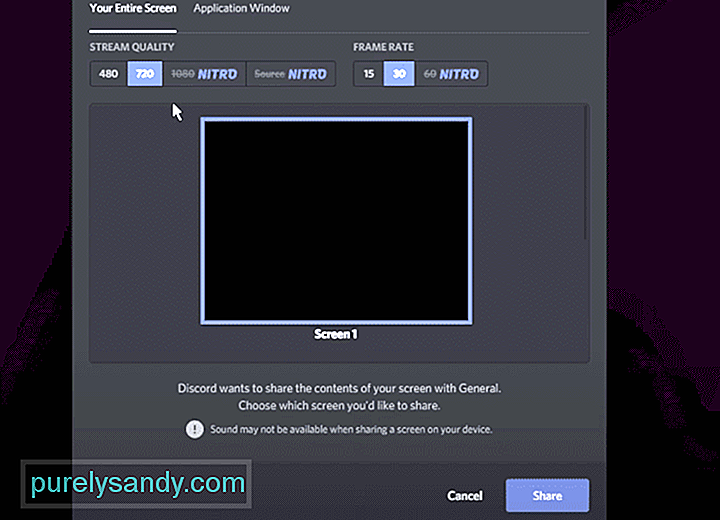 nesaskaņu ekrāna kopīgošana mirgo
nesaskaņu ekrāna kopīgošana mirgo Ekrāna kopīgošana ir svarīga nesaskaņu funkcija. Tas ļauj spēlētājiem dalīties ekrānā ar citiem spēlētājiem, kuri atrodas ar viņu balss kanālā. Izmantojot ekrāna koplietošanu, spēlētājiem ir atļauts kopīgot vai nu noteiktu logu, vai visu ekrānu.
Viņi var arī kopīgot spēlēto spēļu tiešraidi. Discord bezmaksas versija ļauj jums sasniegt līdz 720p 30 FPS, kad sākat dzīvot. No otras puses, Discord nitro ļauj spēlētājiem sasniegt tiešraides kadrus 1080p 60 FPS. Šīs ir dažas no ekskluzīvajām funkcijām, kas saistītas ar Discord Nitro iegādi.
Populāras nesaskaņas mācības
Nesen diezgan daudzi lietotāji ir ziņojuši, ka viņu ekrāni mirgo ikreiz, kad viņi mēģina ekrānu kopīgot nesaskaņās. Reizēm, pat ja kāds cits straumē viņu ekrānu, tas joprojām nejauši mirgo. Šī problēma ir nomākusi vairākus lietotājus, jo tas sabojā ekrāna kopīgošanas pieredzi.
Kāpēc ekrāns mirgo?
Daudzas lietas var būt iemesls, kāpēc displejā mirgo displejs. Sākot no displeja līdz nesaskaņām, ir daudz iespēju, kāpēc jūs ar to saskaraties.
Bet svarīgi ir to veiksmīgi novērst. Veicot vairākas problēmu novēršanas darbības, jūs varat viegli atrisināt šo problēmu.
Šajā rakstā mēs pieminēsim minētās problēmu novēršanas darbības. Katrs no tiem ir norādīts tieši zemāk:
Ja tas ir jūsu dators, vienmēr katru programmu vajadzētu palaist kā administratoru. To pašu var teikt par nesaskaņām. Tas var likties dīvaini, taču mēs esam redzējuši gadījumus, kad, ja lietotājs nedarbināja Discord un lietotni tādā pašā veidā, rodas tādas problēmas kā ekrāna mirgošana.
Tātad, lai to novērstu, jums būs lai palaistu gan nesaskaņas, gan lietotni, kuru vēlaties straumēt kā administratoru vai nē. Vienkārši pārliecinieties, ka abi darbojas vienādi.
Šī darbība ir paredzēta tiem, kam pieder gan atsevišķs, gan integrēts GPU. Ja jūs to nedarīsit, iespējams, izlaidiet šo soli. Neatkarīgi no tā, vai jūsu datorā ir divi GPU, jums būs jāpārliecinās, vai izmantojat vienu un to pašu GPU gan nesaskaņām, gan lietai, kuru straumējat. piemēram, ekrāna mirgošana parādīsies. Lai piespiestu datoru izmantot to pašu GPU, jums būs jāpārvietojas uz grafikas kartes iestatījumiem. No turienes atrodiet lietotnes un iestatiet tās darboties tajā pašā GPU (kam vajadzētu būt jūsu galvenajam GPU).
Novecojuša GPU draivera iegūšana radīs visu veidu problēmas. Turklāt, ja vispār neesat instalējis nevienu draiveri, tas varētu būt gadījums.
Jebkurā gadījumā jums būs manuāli jāmeklē jaunākie kartes draiveri. Lai to izdarītu, vispirms būs jānosaka GPU, kuru pašlaik izmantojat. Kad esat to izdarījis, vienkārši meklējiet jaunākos draiverus, izmantojot internetu. Ņemiet vērā, ka draiverus lejupielādējiet tikai no oficiālās vietnes.
Katram gadījumam iesakām izmēģināt straumēšanu izmantojot sekundāro displeju. Tas ir paredzēts, lai nodrošinātu, ka displejā nekas nav kārtībā. Bojāts displejs var arī mirgot jūsu ekrānā. Ja, izmantojot sekundāro displeju, problēma tiek novērsta, ieteicams ieguldīt jaunā monitorā.
Mēģiniet arī palaist Discord, izmantojot tīmekļa pārlūkprogrammu. Straumējiet no tīmekļa pārlūkprogrammas, lai pārbaudītu, vai problēma joprojām pastāv.
Apakšējā līnija
Īsāk sakot, šie ir četri dažādi veidi, kā novērst problēmu Nesaskaņu ekrāna kopīgošana mirgo. Ja jums ir apnicis saskarties ar šo problēmu, iesakām labāk izpildīt iepriekš minētās darbības. Šādi rīkojoties, jūs beidzot varēsit pilnībā atbrīvoties no problēmas.
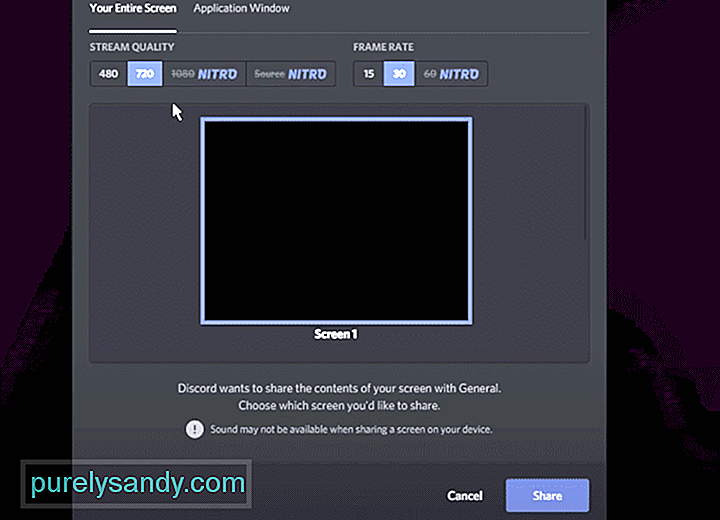
YouTube video: 4 veidi, kā novērst nesaskaņas ekrāna daļas mirgošanu
08, 2025

